OutlookTempCleaner: Outlook Temp-bestanden verwijderen in Windows 10
Elke e-mailbijlage in Microsoft Outlook wanneer deze wordt verzonden of gedownload, laat tijdelijke bestanden achter op uw Windows 10/8/7 pc. Al deze tijdelijke bestanden komen vast te zitten in de map met tijdelijke bestanden van uw pc. Het is erg belangrijk om deze tijdelijke bestanden te verwijderen, niet alleen om schijfruimte vrij te maken en de prestaties te verbeteren, maar ook om elk risico op gegevensdiefstal te voorkomen.
De tijdelijke bestanden die worden gebruikt bij het bekijken of toevoegen van een e-mailbijlage zijn allemaal opgeslagen in de submap van tijdelijke internetbestanden op uw pc en als iemand toegang heeft tot die map, kan uw gevoelige informatie zien. Het is ook mogelijk dat u uw Outlook(Outlook) -e-mailbijlagen niet meer kunt openen of downloaden als er veel tijdelijke bestanden zijn die uw pc verstoppen.
Hoewel we de tijdelijke internetbestanden altijd handmatig van onze pc kunnen verwijderen, is het altijd handig om hulp te vragen van een toepassing van derden, zoals OutlookTempCleaner , een gratis hulpprogramma waarmee u dit gemakkelijk kunt doen. Met Outlook Temp Cleaner kunt u de veilige map met tijdelijke bestanden lokaliseren en de tijdelijke bestanden eenvoudig verwijderen, waardoor Microsoft Outlook soepel verloopt.
Outlook Temp Cleaner voor Windows 10
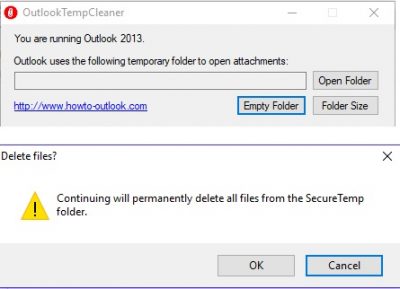
Outlook Temp-bestanden verwijderen

Outlook Temp Cleaner helpt ook bij:
- De huidige grootte van tijdelijke bestanden die in de map zijn opgeslagen controleren
- In één keer alle bestanden verwijderen en de map leegmaken.
- De map onderhouden met de geplande taken
Er zijn drie commandoregels van het programma:
- Map openen-(Open Folder-) Er is een aparte map voor elke gebruiker. Met deze applicatie kunt u een snelkoppelingsschakelaar implementeren die u rechtstreeks naar de OutlookSecureTemp- map brengt.
- Mapgrootte(Folder Size) - Met deze opdracht kunt u de mapgrootte bijhouden, zodat u weet wanneer u de map moet legen.
- Lege map- Met(Empty Folder- ) deze schakelaar kunt u de map direct legen. U kunt het bijzonder plannen en u kunt gerust zijn over de gevoelige tijdelijke bestanden die op uw pc worden opgeslagen.
U kunt de OutlookTempCleaner hier (OutlookTempCleaner)downloaden(here)(here) . Het programma vereist Microsoft.NET Framework 4.0 .
Deze freeware komt van de makers van OutlookTools .(This freeware comes to you from the makers of OutlookTools.)
Related posts
Tijdelijke bestanden verwijderen in Windows 10
Verwijder Outlook .pst-gegevensbestand van OneDrive in Windows 10
Waar is de locatie van Outlook.exe op Windows 10?
Lettergrootte verandert bij het beantwoorden van e-mail in Outlook in Windows 10
Outlook slaat wachtwoorden niet op in Windows 10
Verwisselbare opslagklassen en toegang uitschakelen in Windows 10
Start bestanden eenvoudig met myLauncher voor Windows 10-computers
Hoe NumPy te installeren met PIP op Windows 10
Converteer EPUB naar MOBI - Gratis conversietools voor Windows 10
Hoe .aspx-bestanden op een Windows 10-computer te openen
Hoe u een bestand kunt verwijderen in Windows 10
Automatische stuurprogramma-updates uitschakelen in Windows 10
Verberg of toon de Windows Ink Workspace-knop op de taakbalk in Windows 10
Herstelpunt voor systeemkopie verwijderen uit Systeemherstel in Windows 10
Beveiligingen voor functie-updates uitschakelen op Windows 10
Beste gratis Secure Delete-software voor Windows 10
Back-upbestanden verwijderen in Windows 10
Wat is het activeringspakket in Windows 10
Hoe Win Setup-bestanden in Windows 10 te verwijderen [GUIDE]
Geluidseffecten in- en uitschakelen in Outlook in Windows 10
